Snel standaard tekstzoom instellen/wijzigen in Outlook
Kutools voor Outlook
Als je bijvoorbeeld de zoomschuif verandert naar 120% wanneer je een nieuw bericht opstelt in Outlook, zal de gespecificeerde tekstzoom worden toegepast op alle opstellen/beantwoorden/doorsturen berichtenvensters in de toekomst. Maar deze tekstzoominstelling wordt niet toegepast op berichtenvensters voor het lezen van e-mails. Zelfs als je de tekstzoom naar een specifiek percentage hebt veranderd bij het lezen van een e-mail, blijft dit tekstzoompercentage niet behouden voor alle andere e-mails. Kutools voor Outlook heeft een optie die de tekstzoom van lezen, opstellen, beantwoorden en doorsturen van e-mailvensters naar een specifiek percentage kan wijzigen.
Snel standaard zoomniveau instellen/wijzigen in Outlook
Snel standaard zoomniveau instellen/wijzigen in Outlook
Kutools voor Outlook heeft een optie die je kan helpen de standaard tekstzoom voor het leesvenster en alle lezen/opstellen/beantwoorden/doorsturen berichtenvensters te veranderen of instellen.
Zeg vaarwel tegen inefficiëntie in Outlook! Kutools voor Outlook maakt het verwerken van e-mails in bulk gemakkelijker - nu met gratis AI-aangedreven functies! Download Kutools voor Outlook Nu!!
1. KlikKutools > Opties.

2. In het geopende Opties dialoogvenster, ga naar het Zoomen tabblad, en:
(1) Vink aan Automatische zoom (Percentage) inschakelen in lees-, opstellings- en antwoordvensters optie;
(2) Typ een percentage in het zoomniveau vak, of klik op de ![]() knop naast het vak en specificeer een percentage uit de vervolgkeuzelijst.
knop naast het vak en specificeer een percentage uit de vervolgkeuzelijst.

Opmerking: In Outlook 2019 en Office 365 is dit hulpprogramma uitgeschakeld.
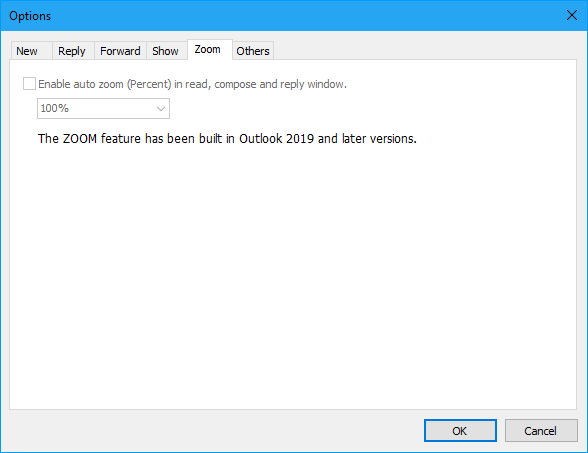
3. Klik op de OK-knop.
Vanaf nu zal de gespecificeerde tekstzoom automatisch en permanent worden toegepast op alle berichtenvensters bij het lezen, opstellen, beantwoorden of doorsturen van e-mailberichten. Zie screenshot:
(1) Leesvenster: Bij het lezen van berichten in het Leesvenster zal de e-mail automatisch in het gespecificeerde standaard zoomniveau worden weergegeven:
(2) Berichtenvensters:
A. Bij lezen, opstellen, beantwoorden of doorsturen van e-mails in het Berichtenvenster, zal het venster automatisch in het gespecificeerde standaard zoomniveau verschijnen (in onderstaande schermafbeelding heb ik de standaard zoom ingesteld op 30%);
B. Bij het klikken op Volgende items of Vorige items knop om de volgende of vorige e-mail in het Berichtenvenster te lezen, zal het nieuwe berichtenvenster automatisch worden ingezoomd naar het gespecificeerde zoomniveau.
Demo: standaard tekstzoom instellen/wijzigen in Outlook
Ontdek de Kutools / Kutools Plus tab in deze video – vol met krachtige functies, inclusief gratis AI-tools! Probeer alle functies gratis gedurende 30 dagen zonder beperkingen!
Beste Office-productiviteitstools
Breaking News: Kutools for Outlook lanceert een gratis versie!
Ervaar de geheel nieuwe Kutools for Outlook met meer dan100 fantastische functies! Klik om nu te downloaden!
📧 E-mailautomatisering: Automatisch antwoorden (Beschikbaar voor POP en IMAP) / Schema E-mail verzenden / Automatisch CC/BCC per Regel bij Verzenden / Automatisch doorsturen (Geavanceerde regels) / Begroeting automatisch toevoegen / Meerdere ontvangers automatisch opsplitsen naar individuele E-mail...
📨 E-mailbeheer: E-mail terughalen / Scam-e-mails blokkeren op onderwerp en anderen / Duplicaat verwijderen / Geavanceerd Zoeken / Organiseer mappen...
📁 Bijlagen Pro: Batch opslaan / Batch loskoppelen / Batch comprimeren / Automatisch opslaan / Automatisch loskoppelen / Automatisch comprimeren...
🌟 Interface-magie: 😊Meer mooie en gave emoji's / Herinneren wanneer belangrijke e-mails binnenkomen / Outlook minimaliseren in plaats van afsluiten...
👍 Wonders met één klik: Antwoord Allen met Bijlagen / Anti-phishing e-mails / 🕘Tijdzone van de afzender weergeven...
👩🏼🤝👩🏻 Contacten & Agenda: Batch toevoegen van contacten vanuit geselecteerde E-mails / Contactgroep opsplitsen naar individuele groepen / Verjaardagsherinnering verwijderen...
Gebruik Kutools in je voorkeurt taal – ondersteunt Engels, Spaans, Duits, Frans, Chinees en meer dan40 andere talen!


🚀 Eén klik downloaden — Ontvang alle Office-invoegtoepassingen
Sterk aanbevolen: Kutools for Office (5-in-1)
Met één klik download je vijf installatiepakketten tegelijk — Kutools voor Excel, Outlook, Word, PowerPoint en Office Tab Pro. Klik om nu te downloaden!
- ✅ Eén-klik gemak: Download alle vijf de installaties in één actie.
- 🚀 Klaar voor elke Office-taak: Installeer de invoegtoepassingen die je nodig hebt, wanneer je ze nodig hebt.
- 🧰 Inclusief: Kutools voor Excel / Kutools for Outlook / Kutools voor Word / Office Tab Pro / Kutools voor PowerPoint